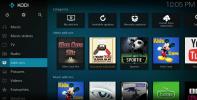Kā instalēt Kodi Android TV Box
Kodi un Android ierīces darbojas lieliski. Atklātā pirmkoda multivides centru ir viegli uzstādīt gandrīz katrā ar Android darbināmā aparatūras komplektā, sākot no tālruņiem līdz planšetdatoriem un beidzot ar straumēšanas nūjām. Operētājsistēmai pat ir īpašs izlaidums, kas paredzēts viedajiem televizoriem un televizora pierīcēm, kas dublētas Android TV. Ja jums pieder TV straumēšanas ierīce, kurā darbojas operētājsistēma Android, varat instalēt Kodi, lai atvērtu tūkstošiem jaunu izklaides iespēju - tas ir bezmaksas un pārsteidzoši viegli lietojams.
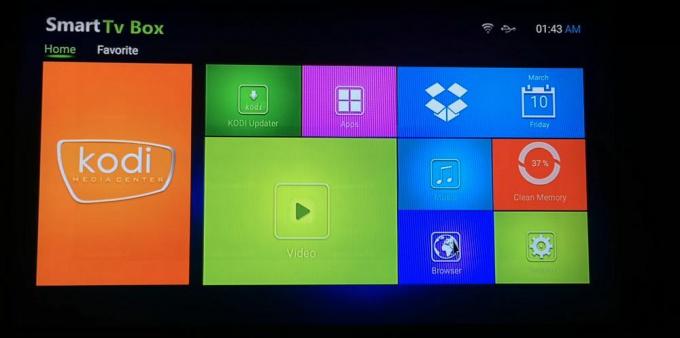
30 dienu naudas atdošanas garantija
Straumējat ar Kodi? Izmantojiet VPN
Kamēr lietotāji dievina Kodi un visu to, ko tas pārstāv, uzņēmumi un satura veidotāji bažīgi skatās uz iespējām, kuras tas piešķir jūsu rīcībā. Dažas Kodi sabiedrības daļas atrodas likumīgi pelēkajā zonā, un pēdējos gados likumdevēji un interneta pakalpojumu sniedzēji ir veikuši rūpīgu pārbaudi, galvenokārt pateicoties spējai piekļūt pirātiskam saturam. Lietotāji ne vienmēr zina, ka viņu straumētie videoklipi nav likumīgi, un tas ir izraisījis dažus pārsteidzošus ātruma ierobežojumus un paziņojumus par autortiesību pārkāpumiem.
Lai jūsu darbība būtu privāta neatkarīgi no tā, kuru ierīci izmantojat, vienmēr vislabāk ir izmantot virtuālo privāto tīklu (VPN). VPN darbojas kā tunelis starp datoru un internetu. Kad tas ir aktīvs, dati tiek šifrēti pirms aiziešanas no ierīces, maskējiet identificējošu informāciju, piemēram, atrašanās vietu un izmantoto programmatūru. Tā vietā, lai redzētu Kodi straumju radīto trafiku, visi redz tikai neidentificējamu un anonīmu datu tuvinājumu caur internetu.
Izvēloties labāko VPN, ko lietot kopā ar Kodi un Android TV, var uzlikt nodokļus. Mēs atvieglojām procesu, izpētot ieteicamo pakalpojumu, kas ir ātrs, drošs un viegli uzstādāms.
IPVanish - Labākais VPN, ko izmantot Android TV un Kodi

Lai meklētu labāko Android TV VPN, IPVanishtrāpa visās labajās atzīmēs. Pakalpojums vada milzīgu serveru tīklu, kas ir precīzi pielāgots ātrai lejupielādei un vienmērīgai video straumēšanai neatkarīgi no jūsu atrašanās vietas. Jūs paliksit privāts, izmantojot vairāk nekā 40 000 IP adreses, lai mainītos, kas nozīmē, ka jūsu Kodi straumes nevar identificēt vai izsekot jūsu kontam. IPVanish ir arī viens no nedaudzajiem vieglajiem VPN, ko varat instalēt tieši no Google Play veikala uz jebkuru Android TV ierīci, ieskaitot Fire TV!
Citas IPVanish lietošanas priekšrocības ir:
- Nulles reģistrēšanas politika visai trafikai, aizsardzība pret DNS noplūdi un automātiskas iznīcināšanas slēdža funkcijas.
- Neierobežots joslas platums bez ātruma ierobežojumiem vienmērīgai, nepārtrauktai 1080p un 4K straumēm.
- Milzīgs 950 serveru tīkls 60 dažādās valstīs.
- 256 bitu AES šifrēšana visos savienojumos.
IPVanish piedāvā 7 dienu naudu atpakaļ garantiju, kas nozīmē, ka jums ir nedēļa, lai to pārbaudītu bez riska. Lūdzu, ņemiet vērā, ka Atkarību padomi, ko lasītāji var ietaupiet milzīgus 60% šeit par IPVanish gada plānu, mēneša cenu samazinot līdz tikai USD 4,87 mēnesī.
Kodi instalēšana Android TV
Lai instalētu Kodi savā Android TV televizora pierīcē, jums nebūs jāveic daudz sagatavošanās darbu. Programmatūra sākotnēji atbalsta platformu, un tai nav nepieciešama jebkāda veida sakņošanās vai darbības pārtraukšana. To var arī bez maksas izmantot, kas nozīmē, ka varat to lejupielādēt un palaist visur, kur vēlaties.
Ārējo avotu atļaušana
Ja Kodi instalējat, izmantojot kādu neoficiālu metodi, piemēram, sānu ielādi, jums būs jāpārslēdz viens no Android TV iestatījumiem, lai atļautu ārēju instalēšanu. Šis ir viegls un drošs process, kas noderēs nākamreiz, kad pievienosit ārējos apks. Ņemiet vērā, ka jums nevajadzēs atsaukties uz šīm darbībām, ja instalējat no Google Play tirgus, taču, ja vēlaties, joprojām varat veikt šīs darbības.
- Savā Android TV lodziņā dodieties uz sākuma ekrānu un atlasiet iestatījumu zobrata ikonu.
- Ritiniet uz leju līdz Drošība un ierobežojumi
- Pārslēdziet opciju, kas norādīta zem Nezināmi avoti
- Ja jums tiek lūgts to darīt, pamatojoties uz katru lietotni, izvēlieties jebkuru instalēto tīmekļa pārlūkprogrammu vai failu pārlūku.
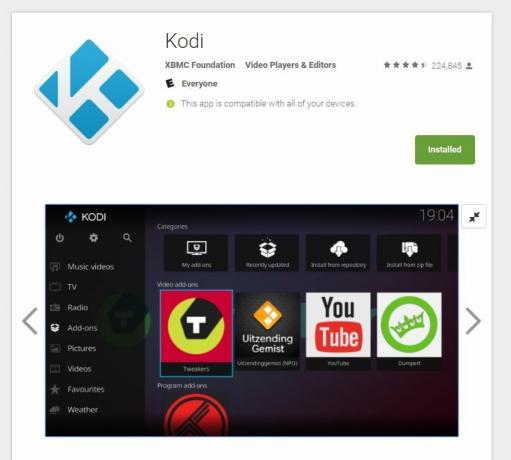
1. metode - uzstādīšana tirgū
Tirgū ir simtiem Android TV kastu, katra no tām ar nedaudz atšķirīgu konfigurāciju. Labā ziņa ir tā, ka vairums no viņiem darbojas Android TV tirgus akcijas versijā, dodot piekļuvi pilnam televizoram un tālvadībai paredzēto lejupielāžu klāstam. Neatkarīgi no tā, kāds televizora lodziņš jums pieder, vispirms ir vērts izmēģināt Kodi instalēšanu, izmantojot šo metodi.
- Atveriet sava Android TV kastes interfeisu un dodieties uz vietni mājas izvēlne.
- Atveriet Google Play veikala ikona sadaļā Lietotnes.
- Ritiniet lietotņu sarakstu. Ja Kodi neparādās augšpusē, dodieties uz leju un atveriet kategoriju Multivide.
- Ritiniet, līdz redzat Kodi, pēc tam atlasiet ikonu.
- Izvēlieties Uzstādīt. Kodi tūlīt lejupielādēs un instalēs.
- Atgriezties mājas izvēlnē. Kodi būs pieejams caur galveno lietotņu ekrānu.
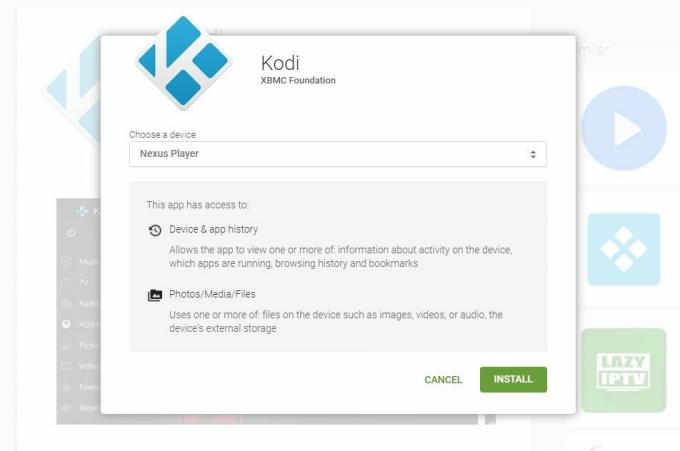
2. metode - instalējiet no veikala, izmantojot datoru
Bieži aizmirsta metode satura iegūšanai jūsu Android TV ierīcē ir vienkārši instalēt to datorā no Google Play. Visas Android TV ierīces ir reģistrētas jūsu kontā, kad to pirmo reizi palaižat. Lai piekļūtu lietotņu instalācijām no tīmekļa, vienkārši piesakieties tajā pašā konta informācijā un sāciet pārlūkot.
- Atveriet a datora pārlūks un dodieties uz Google Play veikalu.
- Pārliecinieties, vai televizora lodziņš ir redzams, noklikšķinot uz zobrata ikonas augšējā labajā stūrī un atzīmējot atbilstošo lodziņu.
- Meklēt oficiālā Kodi lietotne izlaida XBMC fonds.
- Noklikšķiniet uz zaļa poga Instalēt. (Jums var tikt lūgts ievadīt paroli.)
- Atvērtajā logā noklikšķiniet uz nolaižamās izvēlnes un atlasiet savu Android TV ierīci.
- Noklikšķiniet uz zaļās krāsas Uzstādīt poga apakšā.
- Pārliecinieties, vai Android TV ir ieslēgts un savienots ar internetu. Ja tā ir, tā automātiski lejupielādēs un instalēs Kodi.

3. metode - sānu ielāde no pārlūka
Vai jums ir pārlūks jūsu Android TV? Ja tā, jūs varat ātri un viegli instalēt Kodi, vienkārši ierakstot URL. Ja jums nav pārlūkprogrammas, jūs vienmēr varat izmantot iepriekš uzskaitīto 2. metodi un instalēt pārlūku Chrome nevis Kodi, tādējādi jums tas būs gatavs visām citām lietotnēm, kuras nākotnē vēlaties ielādēt.
- Izpildiet iepriekš sniegtos norādījumus, lai atļautu ārēju instalēšanu.
- Apmeklējums Kodi oficiālā vietne vietnē Kodi.tv noklikšķiniet uz pogas Lejupielādēt augšpusē.
- Ritiniet līdz Android ikonai un noklikšķiniet, lai atvērtu nelielu logu.
- Izvēlies pareizi apk ierīces versija, parasti ARMv7A.
- Ar peles labo taustiņu un nokopējiet lejupielādes saiti. Saglabājiet to kaut kur ērti.
- Android TV pārlūkprogrammā ierakstiet vietrādi URL tieši tā, kā jūs to nokopējāt.
- Pagaidiet, līdz pārlūks lejupielādēs failu.
- Palaidiet apk no jūsu pārlūkprogrammu lejupielādes sadaļas. Tas tiks instalēts un pēc brīža būs pieejams no galvenās izvēlnes.
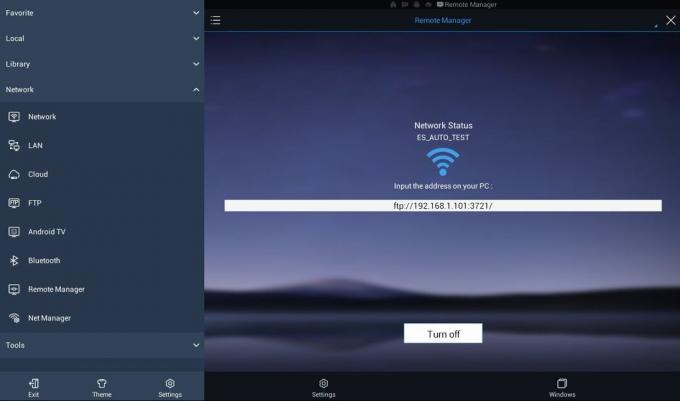
4. metode - instalējiet Kodi, izmantojot File Explorer
Android TV ierīcēm nav iepriekš instalētas failu pārlūkprogrammas. Dažas no tām varat lejupielādēt no Google Play veikala, taču visnoderīgākā no tām ir ES File Explorer. Šī parocīgā lietotne ļauj pārlūkot instalēto saturu, meklēt neapstrādātus failus un pat attālinātās piekļuves saturu no datora. Metode ir nedaudz vairāk iesaistīta nekā iepriekš apskatītās, taču, ja plānojat instalēt daudz no sāniem ielādētu lietotņu, tas ir labākais veids, kā to izdarīt.
- Izpildiet iepriekš sniegtos norādījumus, lai atļautu ārēju instalēšanu.
- Datorā, apmeklējiet vietni Kodi.tv, noklikšķiniet uz lejupielādes pogas, pēc tam lejupielādējiet apk failu operētājsistēmai Android. Saglabājiet to kaut kur viegli pieejamai, piemēram, darbvirsmai.
- Android TV ierīcē atveriet Google Play veikalu.
- Atrodi un instalējiet ES File Explorer.
- Palaidiet ES File Explorer un pēc tam izvēlieties Tīkls> Remote Manager no izvēlnes kreisajā pusē.
- Noklikšķiniet uz Ieslēdz poga apakšā. Jāparādās FTP adresei.
- Datorā palaidiet tādu FTP programmu kā Filezilla un ierakstiet FTP adresi tieši tā, kā šķiet.
- Jūsu FTP programmai tagad būs tieša piekļuve jūsu Android TV failu struktūrai.
- Atveriet Lejupielādēt mapi savā FTP programmā.
- Kopējiet Kodi apk jūs iepriekš lejupielādējāt šajā mapē.
- Kad pārsūtīšana ir pabeigta, dodieties atpakaļ uz savu Android TV.
- Noklikšķiniet uz Izslēgt poga, lai pārtrauktu FTP savienojumu.
- Pārvietojieties kreisajā izvēlnē ES File Explorer un izvēlieties mapi Lejupielādēt.
- Kodi apk tiks ielādēts labajā pusē. Atlasiet to uz instalējiet to ierīcē.
- Pieņemiet visus atļauju pieprasījumus un esat gatavs straumēt!
Kodi instalēšanas problēmu novēršana
Neatkarīgi no tā, cik uzmanīgi sekojam norādījumiem, kaut kas vienmēr var noiet greizi. Jums nevajadzētu saskarties ar nevienu no tālāk norādītajām problēmām, ja jūs tikai mēģināt instalēt Kodi ar iepriekš aprakstītajām metodēm. Ja tomēr to darāt, iepazīstieties ar mūsu ātro problēmu novēršanas rokasgrāmatu, lai nekavējoties salabotu lietas.
Nevar instalēt no Google Play personālajā datorā
Baidītais “pelēkās krāsas” statuss tīmekļa instalācijām ir satracinājis daudzus Android TV īpašniekus. Ja mēģināt instalēt lietotni, izmantojot šo metodi, šeit ir daži labojumi, kurus varat izpildīt.
- Pārliecinieties, vai esat pieteicies pakalpojumā Google Play, izmantojot to pašu kontu, kas reģistrēts jūsu Android TV.
- Vai jūsu ierīci nevar redzēt sarakstā? Ekrāna augšējā labajā stūrī noklikšķiniet uz zobrata ikonas. Pārliecinieties, ka zem slejas “redzamība” ir atzīmēta rūtiņa blakus jūsu Android TV ierīcei.
- Atjauniniet savu Android TV. Dažas vecākas versijas tiek bloķētas, jo nav plašas piekļuves pakalpojumam Google Play.
- Dažas lietotnes principā nav saderīgas ar Android TV, galvenokārt skārienekrāna vadības trūkuma dēļ. Neatkarīgi no tā, ko jūs darāt, Google neļaus jums tos instalēt tirgū.
Android TV nevar redzēt blakus lejupielādētās lietotnes
Daži Android TV lodziņi slēpj no izvēlnes sānos lejupielādētās lietotnes, ļaujot jums tās instalēt, bet bloķē visus mēģinājumus sākt programmas. Tas ietver vienkāršu un pilnīgi likumīgu saturu, piemēram OpenVPN, vaniļas Kodi un pat paša Google pārlūku Chrome. Ja neredzat lietotnes ikonu pat pēc to instalēšanas un meklēšanas, lejupielādējiet Sānu ielādes palaidējs - Android TV vai HALauncher. Abas šīs bezmaksas lietotnes darbojas kā izvēlnes, kurās tiek apkopots jūsu augšupielādētais saturs un ērti varat palaist lietotnes.
Lietotnes netiks instalētas no Android TV programmām
Android TV drošības funkcijas ir diezgan stingras, kas parasti ir laba lieta. Sānu ielāde, izmantojot TV pārlūku, bieži izraisa šos kļūmes un neļauj pievienot neatļautu saturu. Pārliecinieties, ka esat izpildījis iepriekš uzskaitītās “ārējo avotu” darbības, lai ierīcei nodrošinātu piekļuvi neatļautam saturam. Varat arī pilnībā izslēgt pārbaudes tajā pašā ārējo avotu izvēlnē, kas ir laba ideja, ja nekas cits neļauj instalēt lietotnes.
Lietotne netiek rādīta pareizi
Android ierīces darbojas ar ļoti daudzveidīgu ekrāna izšķirtspēju. Lielākā daļa ir veidota, lai kompensētu nelielas nobīdes, taču pāreja no viedtālruņa uz televizora ekrānu parasti nav plānota. Šīs lietotnes var būt nogrieztas malās, un jūs varat iestrēdzis slampāt ekrānos vai apstiprinājuma logos, kuru palaišanai nav nepieciešama tieša uzmanība. Ja lietotne netiek rādīta pareizi, tas vienkārši nozīmē, ka tā nav veidota, ņemot vērā Android TV. Jebkurā gadījumā varat mēģināt navigēt, bet labāk meklēt saderīgu programmatūras aizstājēju. Kodi darbojas lieliski operētājsistēmā Android TV, tāpēc lielākajai daļai lietotāju tam nevajadzētu būt problēmai.
Nevar kontrolēt lietotnes ar tālvadības pulti
Galvenais trūkums, kas saistīts ar Android lietotņu izmantošanu Android TV ierīcē, ir tas, ka navigācijai ir jāizmanto ierobežojošā tālvadības pults. Lielākā daļa Android programmatūras ir paredzēta skārienekrāna lietošanai, kas var būt problemātiska, pārejot uz pogas un riteņa navigācijas kombināciju. Ja nevarat pārlūkot lietotnes opcijas, tai var būt nepieciešama pilnvērtīgāka vadības metode, piemēram, Bluetooth tastatūra vai pat peles interfeiss. Ja jums tie ir ērti, pievienojiet tos un izmēģiniet. Ja nē, jums nav veiksmes, un jums vajadzētu izmēģināt alternatīvu lietotni. Arī Kodi lietotājiem nevajadzētu saskarties ar šo problēmu, jo programmatūra tika izstrādāta, paturot prātā pogu vadību.
Kā instalēt Kodi papildinājumus Android TV
Viens no lielākajiem Kodi lietošanas ieguvumiem ir tas, ka tas saglabā to pašu interfeisu neatkarīgi no tā, kurā ierīcē to lietojat. Vai jums ir Kodi operētājsistēmai Linux? Tas ir tāds pats kā Kodi operētājsistēmai Android, Kodi operētājsistēmai Windows utt. Šis vienveidīgais izkārtojums ļauj draudzīgi darboties ar jebkuru jums piederošu aparatūru, lai arī paātrināt lietu var bez nedaudz peles un tastatūras.
Kodi sagatavošana - 1. solis
Tāpat kā Android TV lietotņu sānu ielāde, jums būs jāpārslēdz viena no Kodi iekšējām opcijām, lai atļautu ārējas instalēšanas. Tas ļauj programmatūrai apstrādāt lejupielādes, tāpēc jums nav ar tām jāraizējas. Veiciet tālāk norādītās darbības, lai sagatavotu Kodi jaunam saturam.
- Atveriet Kodi savā Android TV un atlasiet zobrata ikonu, lai atvērtu izvēlni Sistēma.
- Iet uz Sistēmas iestatījumi> Papildinājumi
- Pārslēdziet slīdni blakus Nezināmi avoti opcija.
- Pieņemiet brīdinājuma ziņojumu ka uznirst.
Papildinājumu krātuvju instalēšana - 2. darbība
Kad Kodi ir gatavs, tagad varat sākt pievienot krātuves savai sistēmai. Repozitoriji (vai vienkārši “repos”) ir zip faili, kas centrālā vietā savāc desmitiem papildinājumu. Tie atvieglo jaunu papildinājumu atrašanu, kā arī atjaunina pašreizējos. Varat pievienot tik daudz repo, cik vēlaties, tie parasti neaizņem daudz vietas. Veiciet tālāk norādītās darbības, lai atrastu un instalētu Kodi krātuves.
- Atrodiet repozitoriju, kuru vēlaties instalēt. Mūsu Kodi kategorija ir neskaitāmi resursi, lai atrastu filmas, TV šovus un visu, kas atrodas starp tām.
- Palaist Kodi un noklikšķiniet uz zobrata ikona, lai atvērtu izvēlni Sistēma.
- Iet uz Failu pārvaldnieks> Pievienot avotu
- Ierakstiet URL papildinājumu repozitorija logā.
- Ierakstiet a pielāgots nosaukums krātuvei - kaut ko viegli atcerēties.
- Atgriezieties Kodi galvenajā izvēlnē un atlasiet Papildinājumi.
- Noklikšķiniet uz atvērt lodziņa ikonu izvēlnes joslas augšpusē.
- Izvēlieties Instalēt no ZIP faila un atlasiet tikko pievienoto krātuvi.
- Pagaidiet, līdz repozitorijs tiek instalēts. Paziņojums parādīsies, kad tas būs gatavs.
Papildinājumu lietošana - 3. darbība
Kad esat uzstādījis krātuvi, varat to ērti satvert daudz papildinājumu kā jums patīk no repo izvēles. Pats Kodi pat piegādā iepriekš instalētu krātuvi, kas piepildīta ar bezmaksas un likumīgiem straumēšanas avotiem, tāpēc tā ir lieliska vieta, kur sākt, ja meklējat kaut ko labu, ko skatīties. Veiciet tālāk norādītās darbības, lai instalētu papildinājumus no iekļautajām krātuvēm.
- Atveriet Kodi galveno izvēlni, atlasiet Papildinājumi un noklikšķiniet uz atvērt lodziņa ikonu.
- Izvēlieties Instalējiet no krātuves
- Izvēlieties repo pēc nosaukuma, pēc tam meklējiet papildinājumu, kuru vēlaties izmantot.
- Instalējiet papildinājumu un gaidiet apstiprinājuma paziņojumu.
- Piekļūstiet savam papildinājumam galvenajā izvēlnē un izbaudiet!
Secinājums
Kodi ir ārkārtīgi viegli lietojams programmatūras elements, kas labi darbojas ar visu veidu Android ierīcēm. Neatkarīgi no tā, vai jums ir iedomātā Bluetooth tastatūra vai tikai pamata Android TV tālvadība, varat piekļūt lietotnei, instalēt saturu, meklēt filmasun straumējiet videoklipus ar vieglumu. Vai esat ieguvis iecienīto Kodi papildinājumu, kas, jūsuprāt, ir lieliski piemērots Android TV lietotājiem? Paziņojiet mums komentāros zemāk!
Meklēt
Jaunākās Publikācijas
Sparkle Kodi papildinājums: Kā skatīties ASV sporta veidus ar dzirksti
Uzticamus sporta papildinājumus pašlaik ir arvien grūtāk atrast, tā...
Labākie Kodi Addon uzstādītāji: kādi ir Kodi labākie uzstādītāji?
Kodi ir neticami noderīgs programmatūras gabals. Tas ir bezmaksas, ...
Elysium nedarbojas: labākās alternatīvas Elysium for Kodi
Viena no jaunākajām Kodi krātuvēm, lai dotos bezsaistē, ir ļoti pop...